visio图怎么放到word中,详细教程说明
visio图怎么放到word中,详细教程说明:
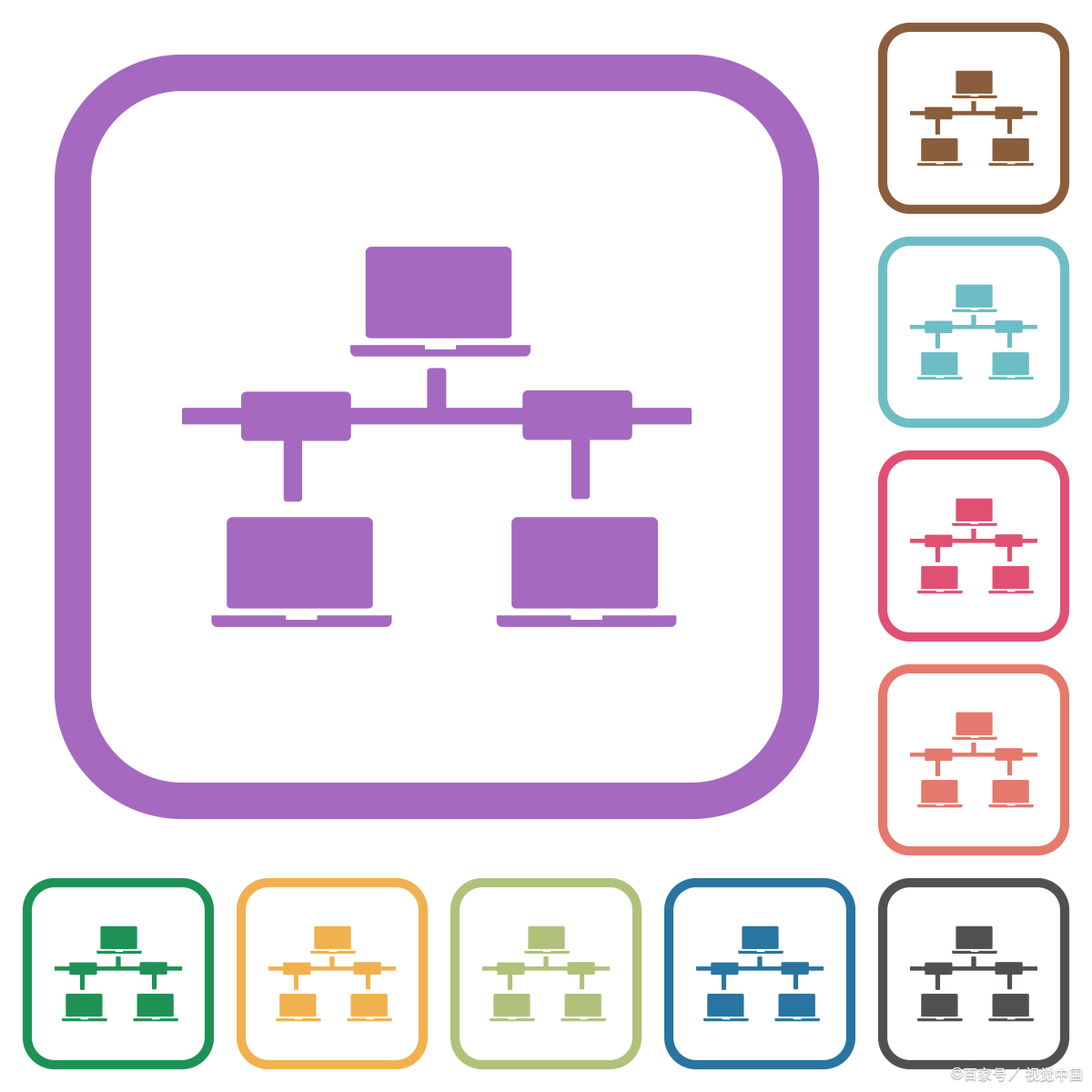
具体问题:
用户在使用 Visio 绘制图表后,想要将图表放到 Word 文档中,但不知道具体步骤和注意事项。本文将详细介绍如何将 Visio 图表放到 Word 文档中。
可能的原因:
用户不熟悉 Visio 和 Word 软件的使用方法,不知道如何操作。
用户可能不了解 Visio 和 Word 之间的互通性。
解决方法:
在 Visio 中保存图表:首先,在 Visio 中打开要保存的图表,选择“文件”-“另存为”-“图像”,选择需要的图像格式,然后保存该图像。
插入图像到 Word 中:打开 Word 文档,选择要插入图像的位置,然后选择“插入”-“图片”,找到保存的图像,点击“插入”即可。
修改图像大小:根据需要,可以通过鼠标拖拽或者选择图片后在“格式”-“大小”中设置来调整图片的大小。
调整图像位置:也可以通过鼠标拖拽或者在“布局选项”中设置来调整图片的位置。
更多设置:如果需要,还可以对图像进行更多的设置,例如添加边框、裁剪图片等。
注意事项:
在保存 Visio 图表时,需要选择适合插入到 Word 中的图像格式,例如 JPEG、PNG 等。
如果在 Word 中插入的图像不清晰,可以尝试通过调整图像大小来改善。
在调整图像大小和位置时,需要注意不要影响文档的整体排版。
操作环境:
本次操作演示使用的电子产品的硬件型号:华为 MateBook X Pro
电子产品的软件版本:Windows 10
使用 APP 的版本信息:Visio 2019,Word 2019
关注我们《问答皮皮》,体验更多!更多有趣的内容才刚刚开始!
如果我们的内容对您有帮助,不妨考虑给我们一些小小的打赏。您的每一份支持,不仅仅是一份鼓励,更是对我们创作的认可。您的每一份支持,都能够让我们更加专注于创作,为您带来更好的阅读体验。
各种好物,供您挑选!
谢谢您的阅读与支持,期待我们的下一次相见! 祝您身体健康,生活愉快!
举报/反馈
0
0
收藏
分享
